電池欄 – 獲取筆記型電腦電池的詳細信息

Battery Bar 是一款適用於 Windows 的免費工具,它位於工作列上,使用獨特的演算法即時監控筆記型電腦的電池電量。許多電池
如果您開啟工作管理員並向下捲動到「Windows 進程」部分,您會注意到一個名為「Antimalware Service Executable」的進程正在執行。在大多數情況下,此服務不會佔用您的系統資源。它幾乎不佔用任何內存,也不會對 CPU 使用率造成實際影響。但有時,您可能會注意到此服務突然開始消耗更多系統資源。這種情況發生在您的系統空閒時,例如您正在瀏覽器中閱讀某些內容。增加的系統佔用率會持續一小段時間,然後歸零。您可能會好奇「Antimalware Service Executable」進程是什麼。答案很簡單:它是 Windows Defender。
反惡意軟體服務執行檔
Windows Defender 在 Windows 10 中持續運作。它會一直處於被動狀態,直到您執行某些操作(例如下載檔案)。它會掃描檔案中是否有威脅,然後回到休眠狀態。這種情況會一直持續到您的系統不再使用(例如您正在線上閱讀內容)時。如果需要,Windows Defender 會利用這段空閒時間執行例行掃描。您可能已經注意到,您會定期收到 Windows Defender 摘要警報。反惡意軟體服務可執行檔進程就是這樣的。 Windows Defender 正在運作。
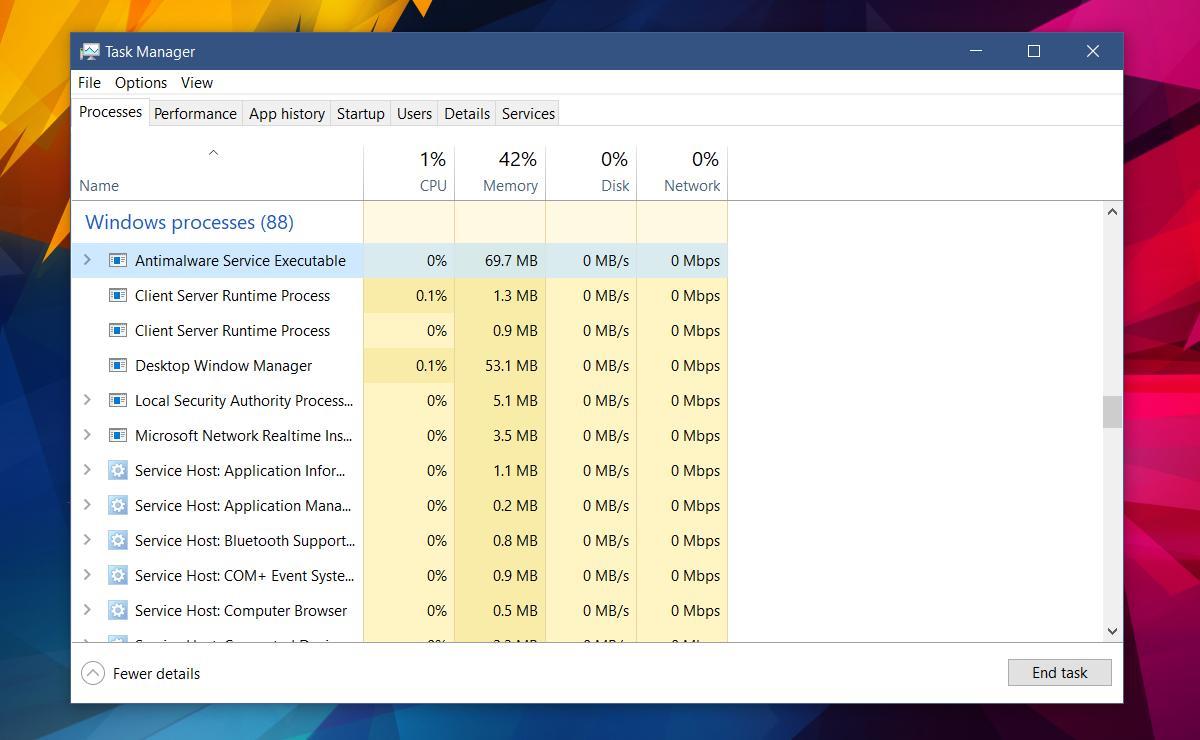
停用反惡意軟體服務可執行文件
如果您從工作管理員中退出「反惡意軟體服務執行檔」進程,它只會重新啟動。這是因為您無法關閉 Windows Defender。 「反惡意軟體服務執行檔」是一個 Windows 進程,因此它會重新啟動。
如果您真的要停用該進程,實際上就是停用了 Windows Defender,這是不建議的。 Windows Defender 負責保護您的系統安全,因此除非您有其他防毒軟體可以取代它,否則請勿將其關閉。
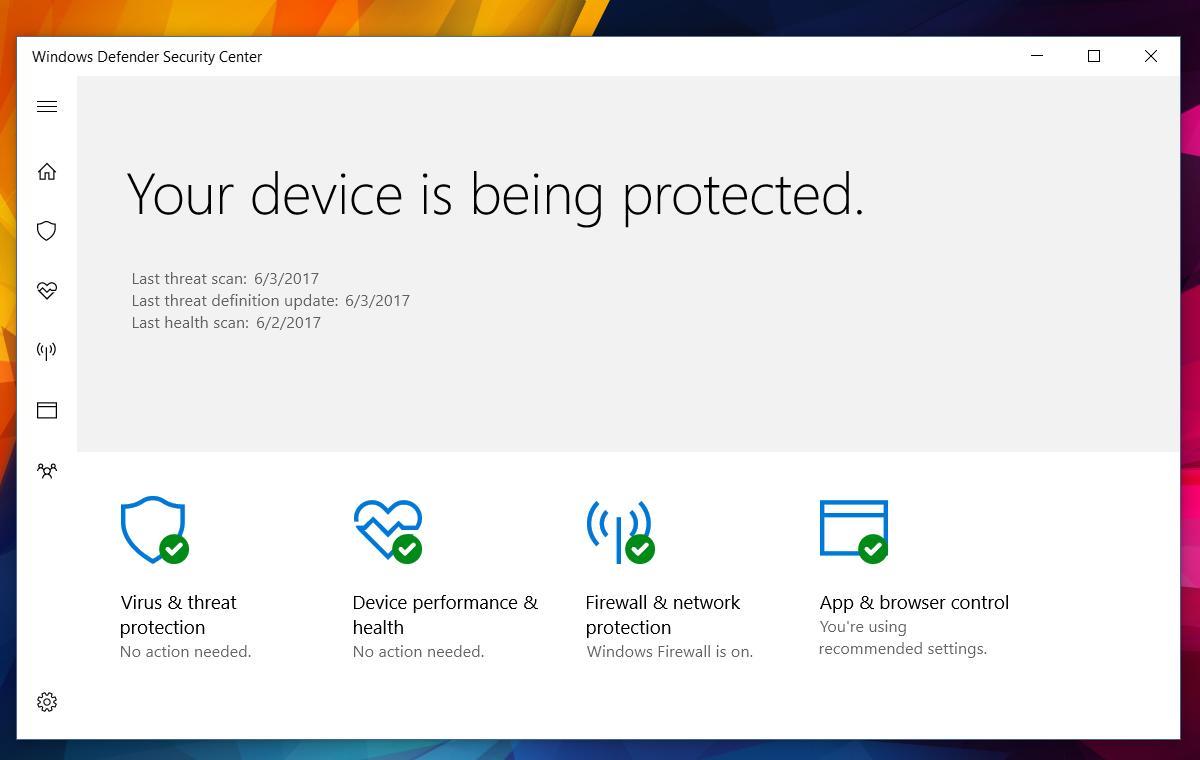
不過,如果你安裝了防毒軟體,可以關閉反惡意軟體服務執行檔。為此,你需要編輯 Windows 登錄。開啟 Windows 註冊表,然後導覽至以下位置。
HKEY_LOCAL_MACHINE\SOFTWARE\Microsoft\Windows Defender
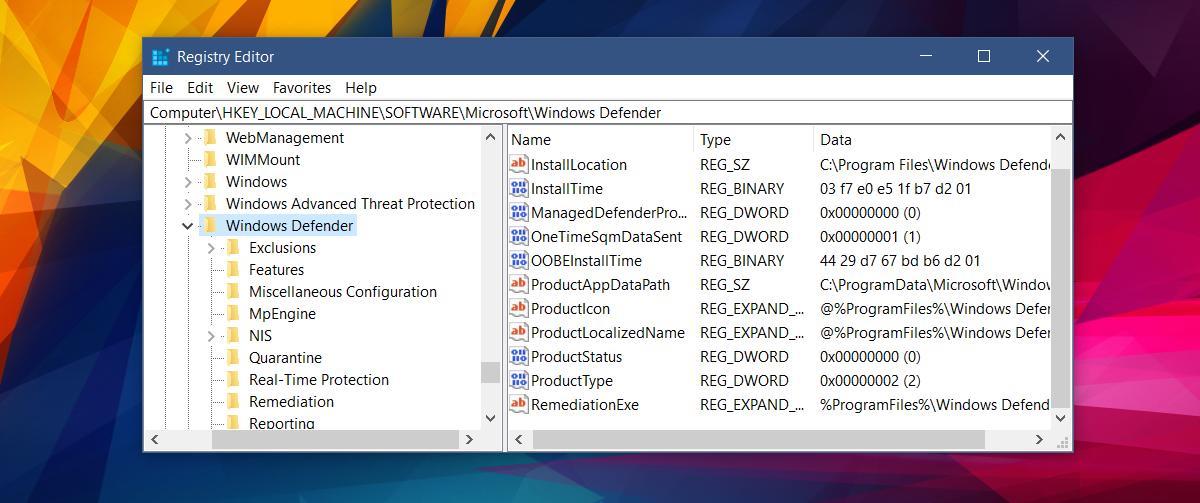
在此處查找兩個鍵:DisableAntiSpyware 和 DisableAntiVirus。如果找到這兩個鍵,請雙擊進行編輯,並將其值設為 1。如果只看到 DisableAntiSpyware 鍵,請將其值設為 1。如果這兩個鍵都不存在,請右鍵單擊並新增一個新的 DWORD 32 位元鍵。將其命名為 DisableAntiSpyware,並將其值設為 1。
這就是停用 Windows Defender 的全部步驟。
從系統匣中隱藏 Windows Defender 圖標
如果您同意 Anitmalware Service Executable 進程運行,而只是對系統托盤中的 Windows Defender 圖示感到厭煩,則可以將其停用。
開啟“設定”應用程式。前往「個人化」設定組。選擇“工作列”標籤。向下捲動至「通知區域」部分,然後點選「選擇在工作列上顯示哪些圖示」。
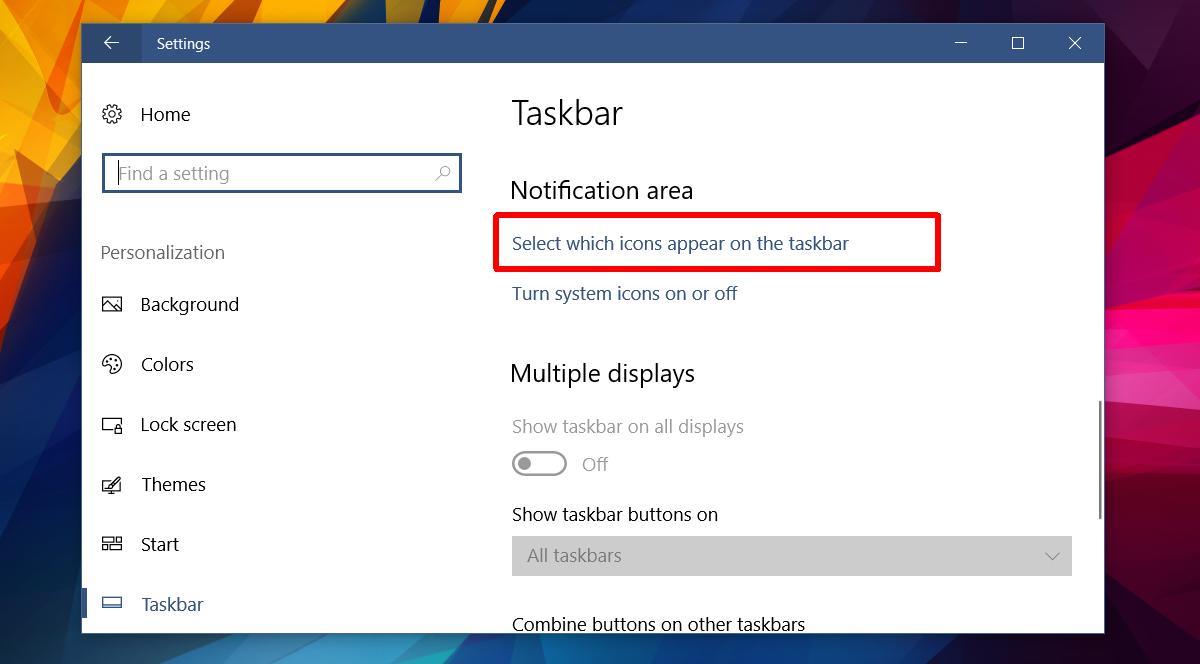
在「選擇在工作列上顯示哪些圖示」畫面上,關閉 Windows Defender 圖示。 Windows Defender 將繼續運作並向您提供摘要警報。其圖示將從系統托盤中隱藏。
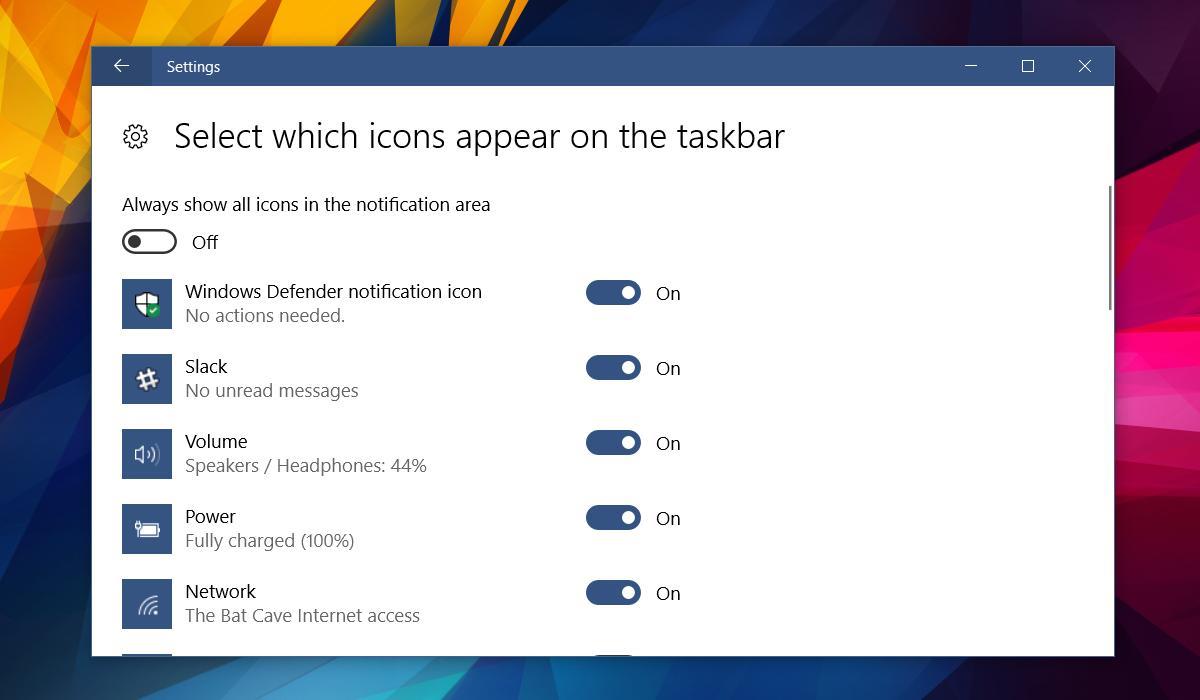
Battery Bar 是一款適用於 Windows 的免費工具,它位於工作列上,使用獨特的演算法即時監控筆記型電腦的電池電量。許多電池
如果你經常改變螢幕分辨率,你肯定會注意到圖標會混亂,你必須手動重新排列它們。
了解什麼是反惡意軟體服務執行檔、它如何保護您的 Windows PC,以及為什麼它有時會佔用高 CPU 資源。
如何備份 Photoshop 文件預設
如何將書籤從 Windows 10 同步到 macOS
網路上有很多漫畫網站,每天都會更新。如果你想批量下載所有漫畫,那麼 Comics Fetcher 可以幫你實現。它
Windows 7 中的透明玻璃效果看起來非常漂亮,毫無疑問它為 Windows 7 的美觀增添了光彩,但另一方面,如果你的系統
你的戴爾筆記型電腦相容於 Windows 10 嗎?閱讀本指南,了解升級的風險和好處。
如果您焦急地等待 Windows 10(發布日期定於 2015 年 7 月 29 日),那麼您很可能會嘗試關注新作業系統的最新消息。
Spy Screen 是一款小型實用程序,可靜默監控電腦上的所有使用者活動。每隔 9 秒,它會截取您的






